Rate this post
| Whatsapp Group |
| Whatsapp Channel |
| Telegram channel |
How to Add Watermark in MS Word – unauthorized नकल से बचाने के लिए आमतौर पर आपकी सामग्री में एक वॉटरमार्क जोड़ा जाता है। इस लेख में आप जानेंगे कि अपने PowerPoint स्लाइड पर वॉटरमार्क कैसे डालें।
आप अपनी presentation में एक picture insert कर सकते हैं और इसे transparent बना सकते हैं। यह एक वॉटरमार्क बन जाएगा जो आपकी स्लाइड्स को ओवरलैप करेगा जब आप उन्हें प्रस्तुत कर रहे होंगे। सभी स्लाइड्स में एक चित्र जोड़ने के लिए, स्लाइड मास्टर का उपयोग करें।
Read More:- Tick, Cross या अन्य Stylish Symbol Word में कैसे insert करें?
Table of Contents
ToggleHow to Add Watermark in MS Word
- अपनी presentation खोलें जिसे आप वॉटरमार्क जोड़ना चाहते हैं।
- View पर जाएं और Slide Master पर क्लिक करें।
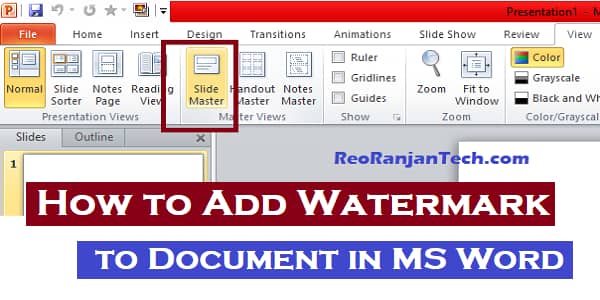
- Insert टैब पर जाएं और Shapes पर क्लिक करें। फिर एक Rectangular form का चयन करें।
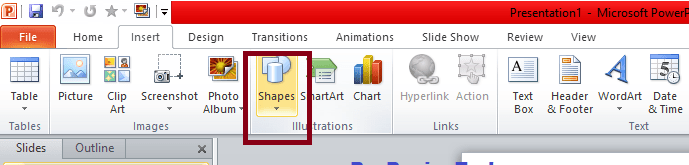
- Shape पर Right-click करें और Formate Shape चुनें …
- Formate Picture Window में Picture या Texture Fill चुनें, और Picture file के लिए browse करें।
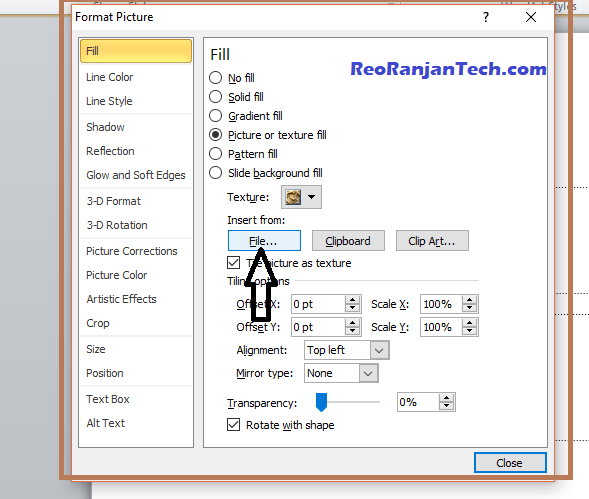
- एक picture चुनें जिसे आप अपने कंप्यूटर से attach करना चाहते हैं और इसे स्लाइड पर जोड़ें।
- Picture के dimensions के अनुरूप Shape का आकार बदलें या Picture के आकार और अनुपात को बाधित करने के लिए बनावट के रूप में विकल्प टाइल चित्र की जाँच करें।
- normal presentation view में स्लाइड मास्टर से बाहर निकलें और जांच करें कि क्या वॉटरमार्क सही ढंग से जोड़ा गया था।
अगर आपको मेरा Article पसंद आया हो तो Please इसे like और Share जरूर करें।
PPT में watermark add कैसे करते है?
Read More:-
- How to create dropdown in MS Excel
- MS Excel Tricks
- 3 Cool Notepad Tricks That You Like
- Chrome Browser Tips and Tricks
| Whatsapp Group |
| Whatsapp Channel |
| Telegram channel |
- Tags: Add a DRAFT watermark to the background of slides, how do i insert a watermark in word 2019, how to add watermark in word 2010, how to add watermark in word to only one page, How to Add Watermark to Document in MS Word 2013, how to insert watermark in word 2007, how to insert watermark in word 2013, how to put a watermark over a picture in word, how to watermark a picture in word, insert watermark in word 2016, पीडीएफ टिप्स: पीडीएफ हटाएं, वॉटरमार्क जोड़ें
Facebook
Twitter
LinkedIn
WhatsApp
Get Free Quote
More Interesting Posts

Video or Animation Play Forward and Backward on Scroll | Gsap scrolltrigger elementor tutorial
Ranjan Kumar Kushwaha
December 14, 2024

On Page SEO क्या है On Page SEO kaise kare?
Rinki Yadav
August 18, 2024
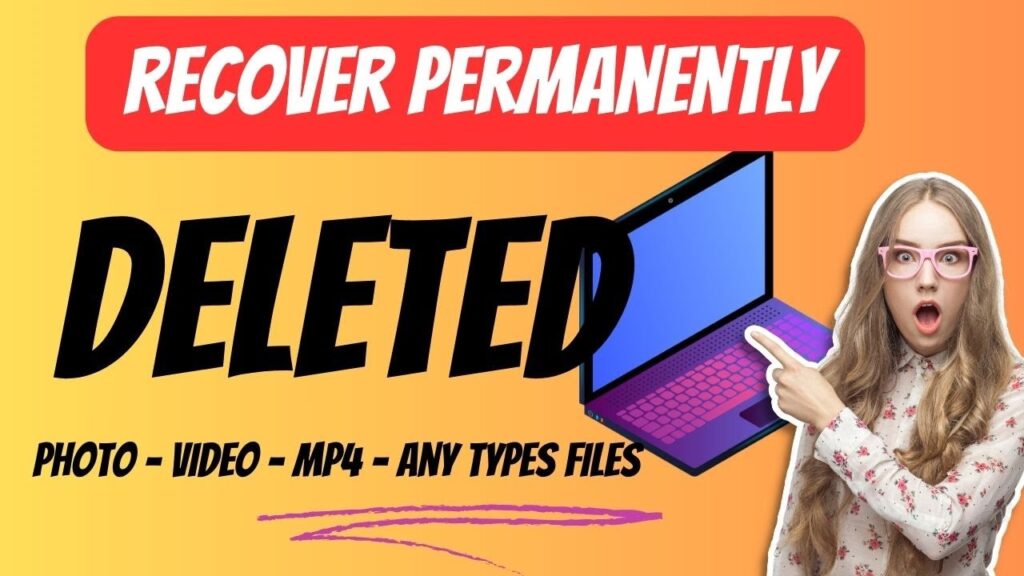
Recover Deleted Files Easily with EaseUS Data Recovery Wizard
Ranjan Kumar Kushwaha
May 6, 2024

Best WordPress GPL Themes Plugins Site in 2024 Top Real GPL Themeplugin List
Ranjan Kumar Kushwaha
April 16, 2024
